Savoir recadrer et redresser des photos dans Photoshop est l'une des compétences les plus importantes pour un photographe.
Que vous fassiez de la photographie d'architecture, de rue ou de mariage, cet article est fait pour vous.
Voyons comment pour éviter que vos sujets de photographie aient l'air de basculer.
Vérifier les lignes non verticales
La première étape consiste à vérifier si les lignes de votre photo donnent l'impression que les bâtiments se renversent. Les lignes verticales d'un bâtiment doivent également être verticales et droites sur votre photo.
Parfois, c'est difficile à voir et Photoshop a un outil pour le rendre plus facile.
J'utiliserai une photo que j'ai prise à Kuala Lumpur par exemple.
Étape 1 :Ouvrez la photo dans Photoshop
Ouvrez la photo dont vous souhaitez vérifier les lignes non verticales. Assurez-vous que les règles s'affichent sur le côté gauche et en haut de votre espace de travail.
Vous pouvez les faire apparaître en cliquant sur "Règles" dans le menu déroulant "Affichage". Vous pouvez également utiliser le raccourci ‘Command + R’ pour MacOS (‘Ctrl + R’ pour Windows).
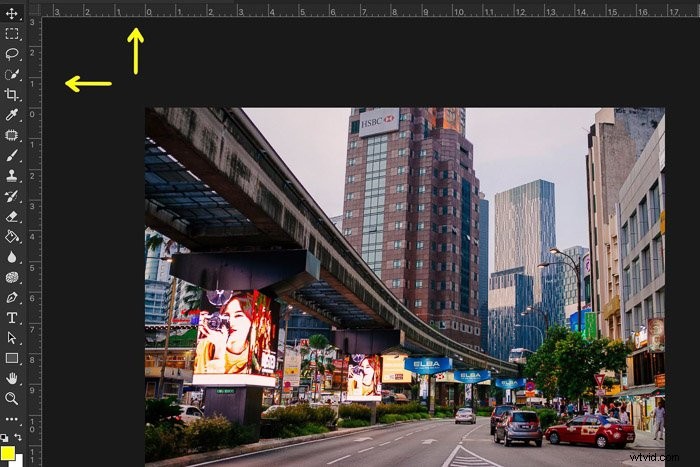
Étape 2 :Placer des repères sur la photo
Cliquez sur la règle à gauche et faites glisser les repères de la règle sur la photo. Ils apparaîtront en bleu. Positionnez-les à côté du bâtiment ou des lignes que vous souhaitez vérifier.
Dans mon exemple, il est clair que les bâtiments en arrière-plan et les écrans sous le pont basculent.
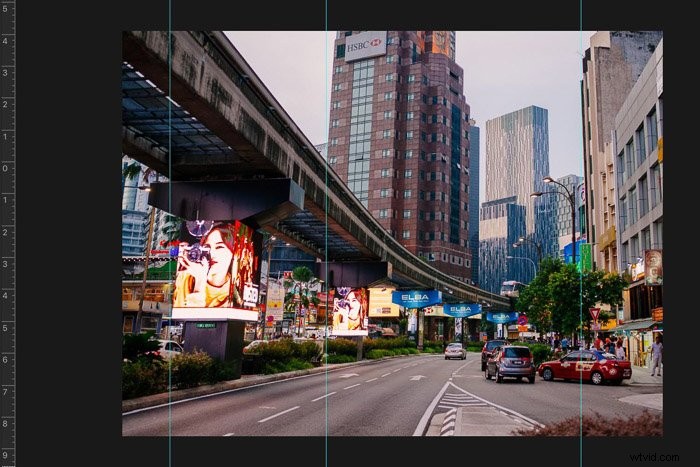
Nous pouvons maintenant commencer à redresser l'image.
Comment redresser une photo dans Photoshop
Il existe quelques outils disponibles dans Photoshop pour redresser une image. Je préfère l'outil "Déformer" car il vous donne plus de contrôle.
Étape 1 :Déverrouiller le calque d'arrière-plan
Avant de pouvoir apporter des modifications au calque d'arrière-plan, vous devez le déverrouiller. Double-cliquez sur le calque d'arrière-plan et cliquez sur "Ok".
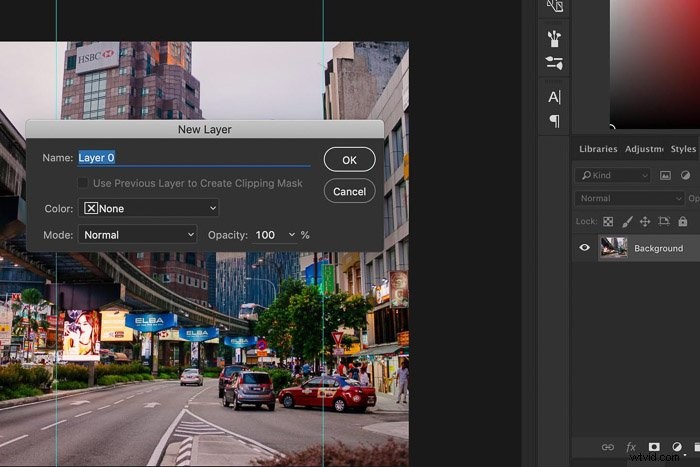
Étape 2 :redresser la photo
Allez dans "Edition> Transformer" et cliquez sur "Déformer". Tirez maintenant sur les coins de la photo jusqu'à ce que les lignes soient droites.
Dans mon cas, c'est le coin supérieur gauche et droit. Double-cliquez sur la photo pour valider les réglages.
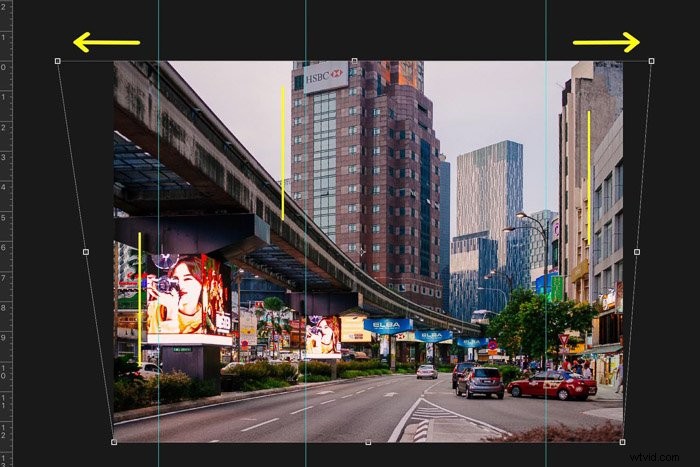
Comment recadrer une photo dans Photoshop
Enfin, vous devez recadrer la photo pour la rendre parfaite. En recadrant, vous pouvez supprimer les objets indésirables de vos photos. Cela améliorera la composition.
Dans mon cas, je veux me débarrasser du buisson gênant en bas à droite.
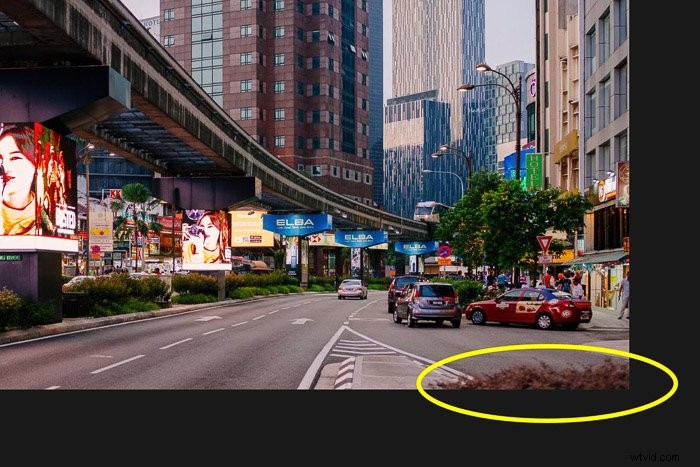
Étape 1 :L'outil de recadrage
Vous pouvez trouver l'outil de recadrage dans la barre d'outils à gauche ou utiliser le raccourci "C". Dès que vous sélectionnez l'outil de recadrage, vous verrez des lignes non verticales sur les côtés de votre photo.
Ne vous inquiétez pas, c'est parce que vous avez redressé les lignes de votre photo. Cela n'affectera pas le résultat final.
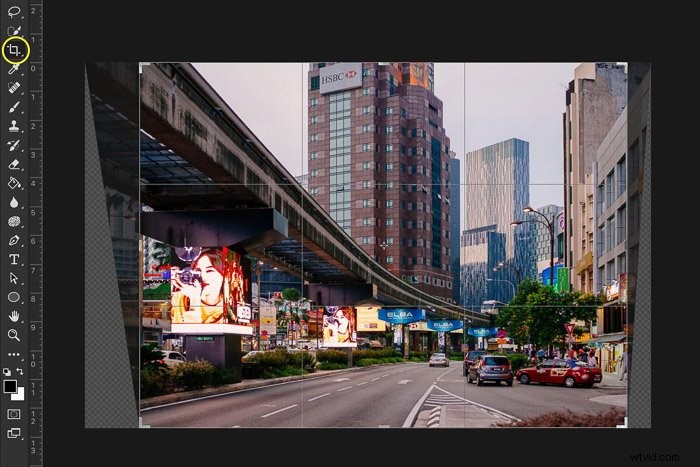
Étape 2 :sélectionnez le taux de recadrage
Sélectionnez un ratio de recadrage dans le menu du haut. Vous avez le choix entre différents ratios et j'utiliserai le "rapport d'origine".
Le résultat final aura les mêmes dimensions que la photo d'origine.
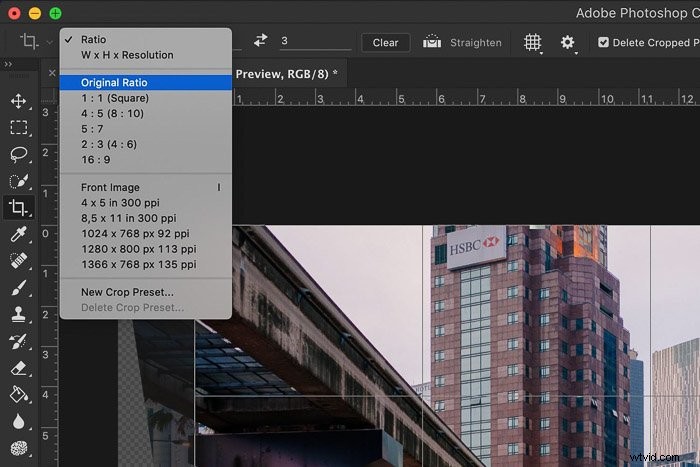
Étape 3 :Recadrer la photo
Cliquez et faites glisser les coins jusqu'à ce que vous obteniez le résultat et le recadrage souhaités. Double-cliquez pour confirmer.
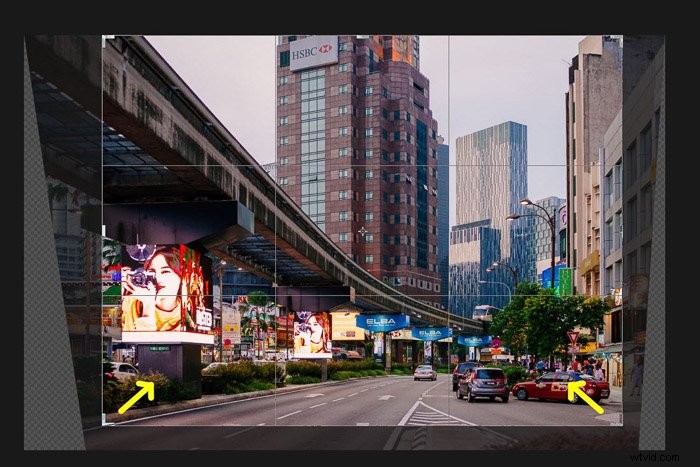
La photo est droite et recadrée. Allez dans le menu "Calques" et sélectionnez "Aplatir l'image".
Vous pouvez maintenant enregistrer la photo au format jpg.
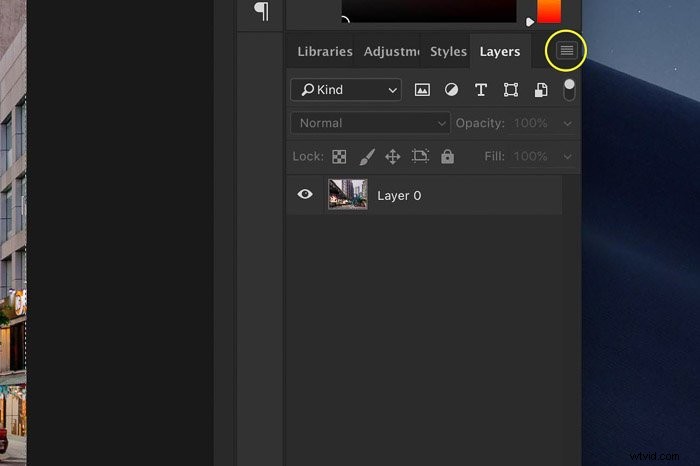
Conclusion
Il est facile de redresser des photos d'architecture et de bâtiments dans Photoshop, mais n'oubliez pas :
Pour obtenir les meilleurs résultats, vous devez essayer de rendre les lignes aussi droites que possible lorsque vous prenez la photo. Utilisez différents angles pour voir ce qui change lors de la prise de vue.
Utilisez Photoshop uniquement pour redresser les lignes que vous ne pouvez pas redresser sur place.
Photoshop n'est pas conçu pour que les mauvaises photos soient belles. Tout commence par prendre une bonne photo dès le début.
Pour plus de conseils Photoshop, consultez notre article sur l'utilisation de la couleur de laboratoire !
